Πώς να ζευγαρώσετε και να διαμορφώσετε το μολύβι της Apple σας (2η γενιά)
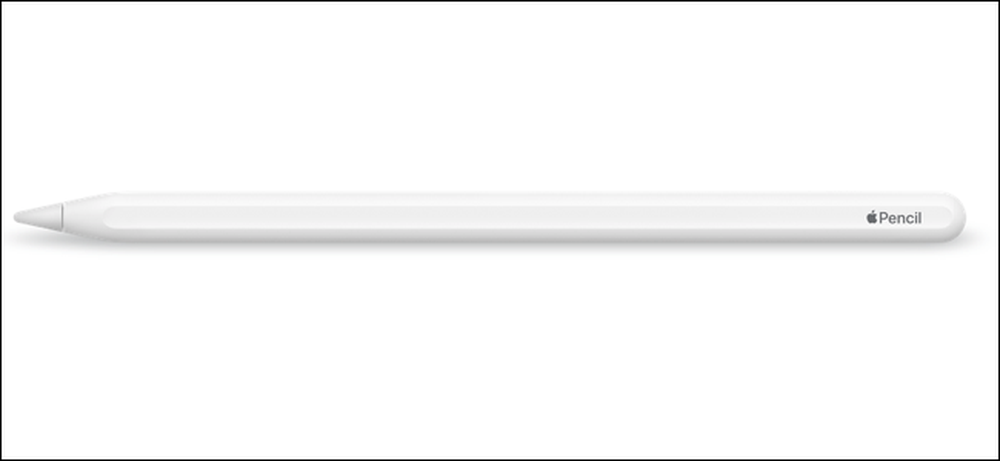
Όταν η Apple ανανέωσε το iPad Pro τον Νοέμβριο του 2018, έφερε και ένα νέο μολύβι της Apple μαζί με αυτό. Το μολύβι της Apple (2η γενιά) έχει πολλά να το διαφοροποιήσει από το προηγούμενο μοντέλο και εδώ θα σας δείξουμε πώς να συνδυάσετε και να διαμορφώσετε το νέο σας εξάρτημα.
Το 2018 iPad Pro είναι μια τεράστια απόκλιση από οποιαδήποτε προηγούμενα μοντέλα, και το ίδιο μπορεί να ειπωθεί για το Apple Pencil (2η γενιά-απλά αναφέρεται και ως Μολύβι Apple από εδώ και έξω) επίσης. Το Gone είναι ο σύνδεσμος αστραπής που σήμαινε πολλές δυσάρεστες καταστάσεις φόρτισης και έρχεται μια επαγωγική διαδικασία χρέωσης. Σχεδόν όλα είναι νέα εδώ, συμπεριλαμβανομένου του τρόπου με τον οποίο συνδυάζετε τη συσκευή. Υπάρχει αφθονία για να περάσετε, οπότε ας ξεκινήσουμε.
Σύζευξη του μολυβιού της Apple
Το σύζευγμα ενός μολυβιού της Apple είναι τόσο έξυπνο ώστε να το κάνετε κατά λάθος. Για να αντιστοιχίσετε ένα μολύβι της Apple, τοποθετήστε το στο πλάι του 2018 iPad Pro. Μια εικόνα του μολυβιού της Apple θα εμφανιστεί στην οθόνη, μαζί με μια ερώτηση για την ολοκλήρωση της διαδικασίας αντιστοίχισης. Πατήστε το κουμπί "Σύνδεση" για να αντιστοιχίσετε το μολύβι της Apple.
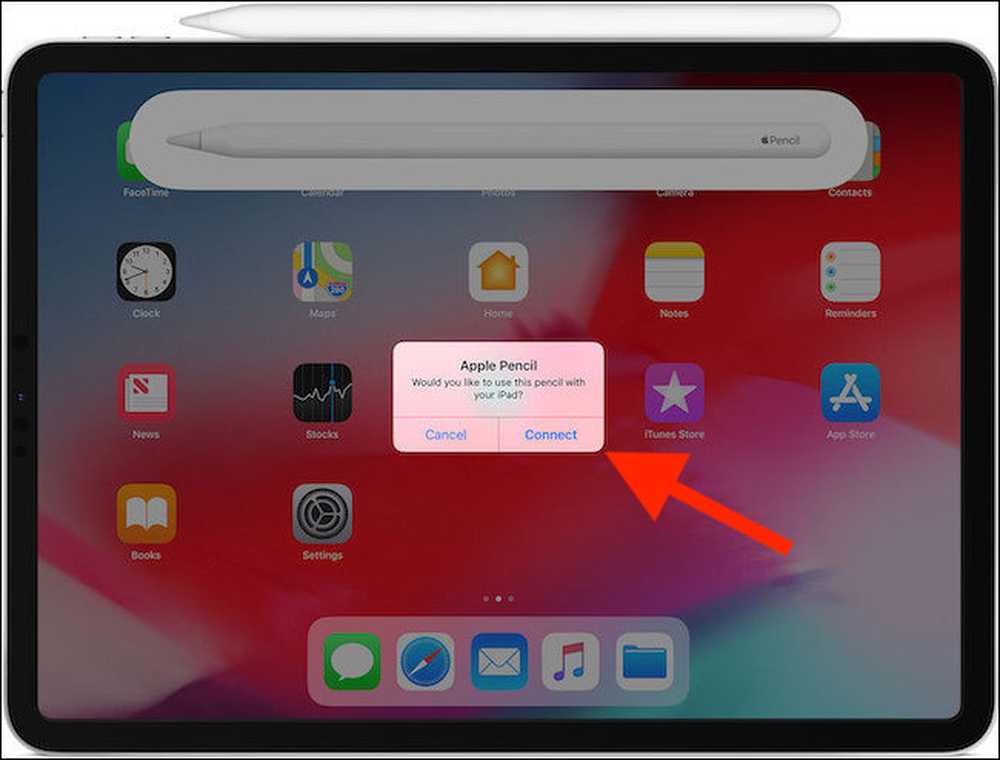
Αλλαγή της Συμπεριφοράς Διπλής Βρύσης του Μολύβι της Apple
Ένα από τα καλύτερα νέα χαρακτηριστικά του ανανεωμένου μολυβιού Apple είναι η δυνατότητα να αγγίξει δύο φορές την πλευρά του και να έχει την τρέχουσα επιλεγμένη αλλαγή εργαλείου. Μπορείτε να αλλάξετε ανάμεσα σε μερικά εργαλεία και οι προγραμματιστές εφαρμογών έχουν την επιλογή να παρακάμπτουν την προεπιλογή του συστήματος και να δημιουργούν και τις δικές τους συντομεύσεις. Υπάρχουν τέσσερις επιλογές για την προεπιλογή του συστήματος.
- Μεταβείτε ανάμεσα στο τρέχον εργαλείο και τη γόμα
- Εναλλαγή μεταξύ του τρέχοντος εργαλείου και του τελευταίου χρησιμοποιημένου
- Εμφάνιση της παλέτας χρωμάτων
- Μακριά από
Για να κάνετε αλλαγές, ανοίξτε την εφαρμογή "Ρυθμίσεις" και πατήστε την ενότητα "Μολύβι Apple".
Η οθόνη που εμφανίζεται δείχνει το τρέχον επίπεδο μπαταρίας του Apple Pencil (αν είναι συνδεδεμένο) καθώς και μια επιλογή περιήγησης των κανονιστικών πληροφοριών για το εξάρτημα. Ακριβώς ανάμεσα σε αυτά τα δύο πράγματα θα παρατηρήσετε τις τέσσερις επιλογές που περιγράφονται παραπάνω. Πατήστε μια επιλογή για να την ενεργοποιήσετε.

Μόλις κάνετε την επιλογή σας, μπορείτε να την επικαλεστεί κάνοντας διπλό κλικ στην πλευρά του Μολύβι της Apple.




